Bu gizli iPhone özelliği, hızlıca not almanın en kolay yoludur.

Metinleri, bağlantıları ve resimleri hızlı ve kolay bir şekilde kaydetmek istediğinizde iPhone'da Hızlı Notlar almayı öğrenin.
Galaxy S23'te kilit ekranı bildirimlerini nasıl yöneteceğinizi öğrenmek, estetikten pratiğe kadar temellerinizi kapsar. Bildirimlerin nasıl görüneceğini belirleyerek, hem kilit ekranınızı hem de telefonunuzun her zaman açık ekranını beğeninize göre düzenleyebilirsiniz. Ayrıca bildirimlerin, S23'ünüzün ekranına bir göz atabilecek kişilere her şeyi açıklamadığından da emin olabilirsiniz.
Telefonunuzda hiçbir bildirimin açılmasını istemeseniz bile Galaxy S23 kilit ekranını yönetmek bunu gerçekleştirmenin en kolay yoludur. Ana ayarlardan biri, kilit ekranı bildirimlerini tamamen kapatmanıza izin verir.
Bu kılavuzda, Galaxy S23'te kilit ekranı bildirimlerini nasıl yöneteceğiniz, bu uyarıları gizlemekten görünümlerini ayarlamaya kadar size yol göstereceğiz.
Galaxy S23'te kilit ekranı bildirimleri nasıl yönetilir
Bu adımları Galaxy S23 kullanarak test ettik, ancak Galaxy S23 Plus veya Galaxy S23 Ultra kullanıyor olsanız bile aynı yöntemler geçerlidir .
1. Bildirim ayarlarına gidin

(Resim: © Rehberimiz)
Galaxy S23'ünüzde Ayarlar uygulamasını başlatın ve Bildirimler'e dokunun .
2. Kilit Ekranı Bildirimleri ayarlarına gidin
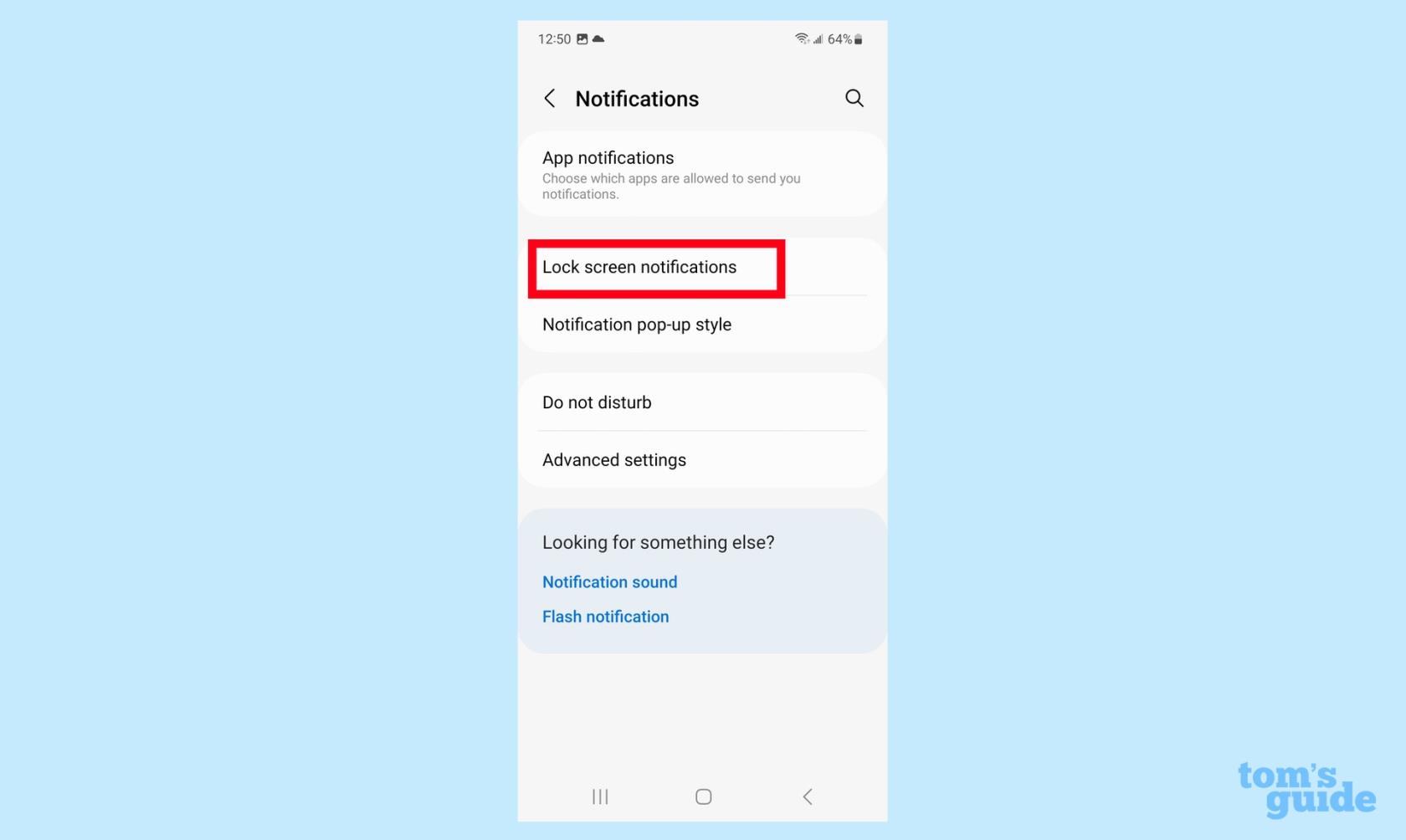
(Resim: © Rehberimiz)
Bildirim ayarları ekranına geldiğinizde, Kilit Ekranı Bildirimleri'ne dokunun.
3. Kilit ekranı bildirimlerini ayarlayın
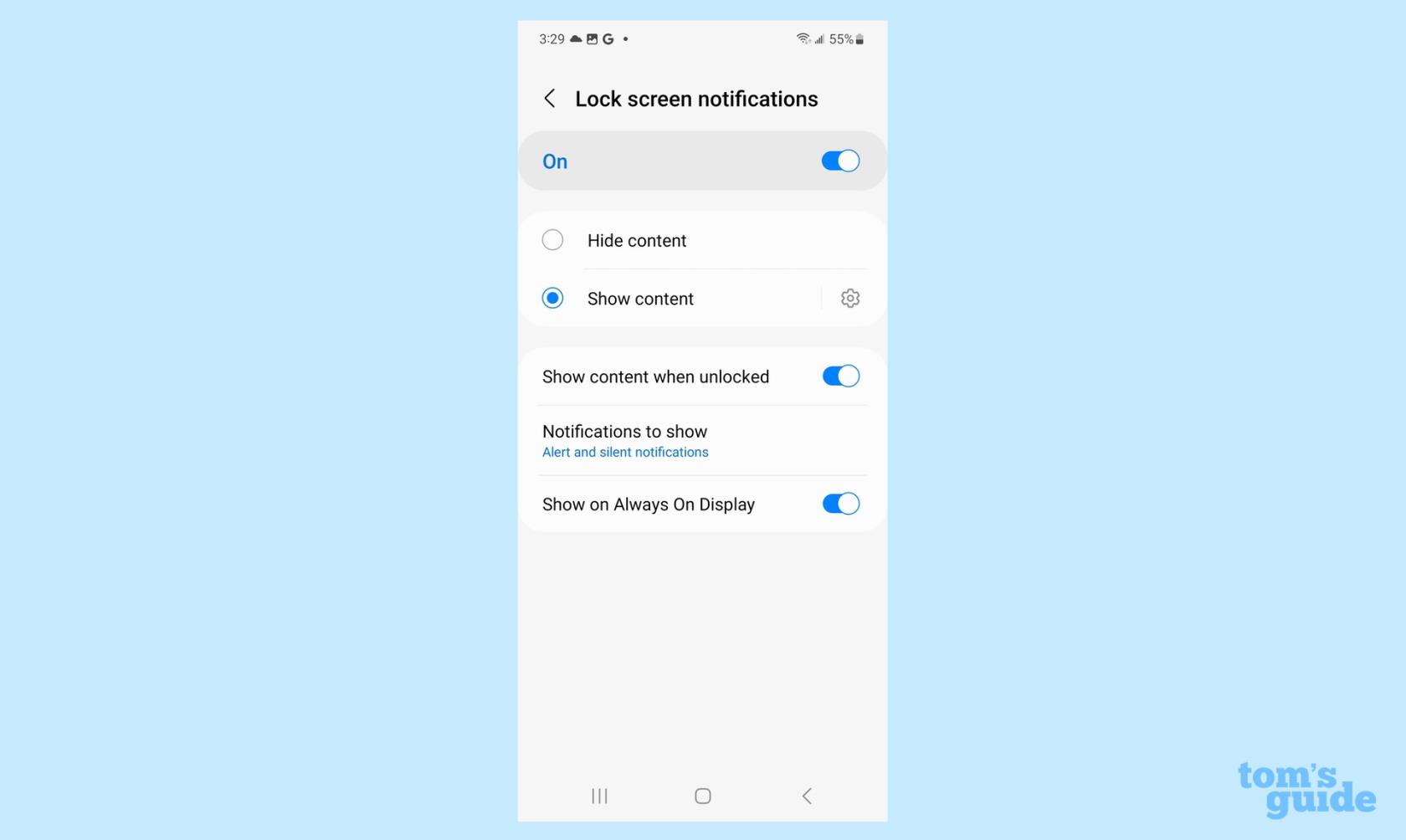
(Resim: © Rehberimiz)
Bu ekranda, kilit ekranı bildirimlerinizde hangi bilgilerin görüneceğini, her zaman açık ekranınızda görünüp görünmeyeceğini veya bildirimlerin kilit ekranınızda görünüp görünmeyeceğini ayarlayabilirsiniz. Ekranın üst kısmındaki geçiş, kilit ekranı bildirimlerini tamamen açar veya kapatır . Bir sonraki bölüm, kilit ekranınızdaki bildirimlerin içeriğini gösterip göstermeyeceğinize veya gizleyeceğinize karar vermenizi sağlar - hangi uygulamaların kilit ekranı bildirimleri gönderebileceğini ayarlamak için İçeriği Göster'in yanındaki dişli simgesine dokunun. Ek geçişler, telefonunuzun kilidi açıkken bildirimlerin içeriğini göstermenize veya bildirimlerin Always on display'de görünmesine izin verir .
4. Ne tür bildirimlerin gösterileceğine karar verin
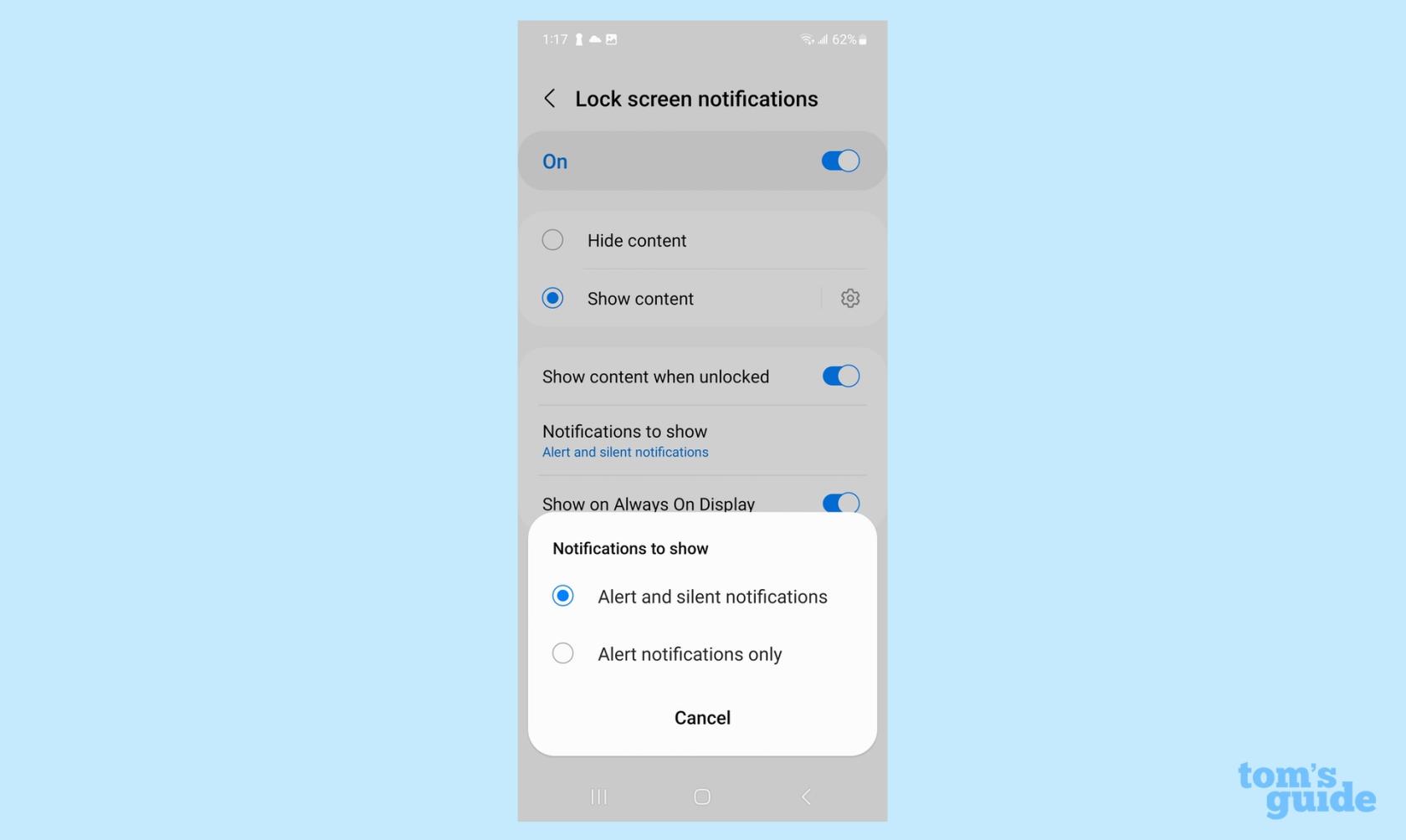
(Resim: © Rehberimiz)
Gösterilecek Bildirimler'e dokunun . Kilit ekranınızın hem uyarı hem de sessiz bildirimleri mi yoksa yalnızca uyarı bildirimlerini mi görüntüleyeceğine karar vermenizi sağlayan bir açılır menü görünecektir.
Bildirimlerin kilit ekranınızda nasıl görüneceğini de yönetebilirsiniz, ancak bunu yapmak için Ayarlar uygulamasının farklı bir bölümüne gitmeniz gerekir.
1. Kilit Ekranı ayarlarına gidin.
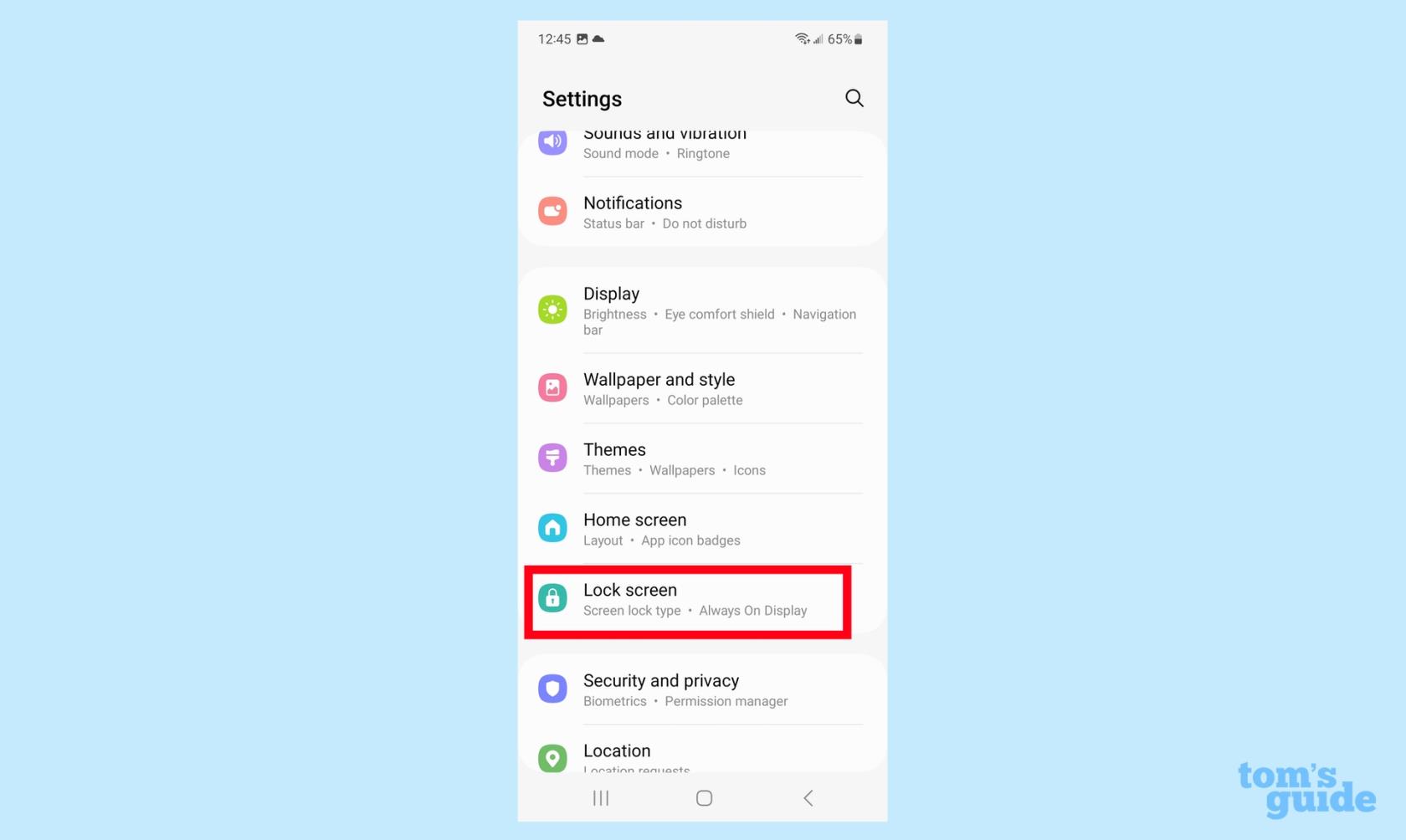
(Resim: © Rehberimiz)
Ana Ayarlar ekranında aşağı kaydırın ve Kilit Ekranı'na dokunun .
2. Bildirim görünümünü ayarlayın
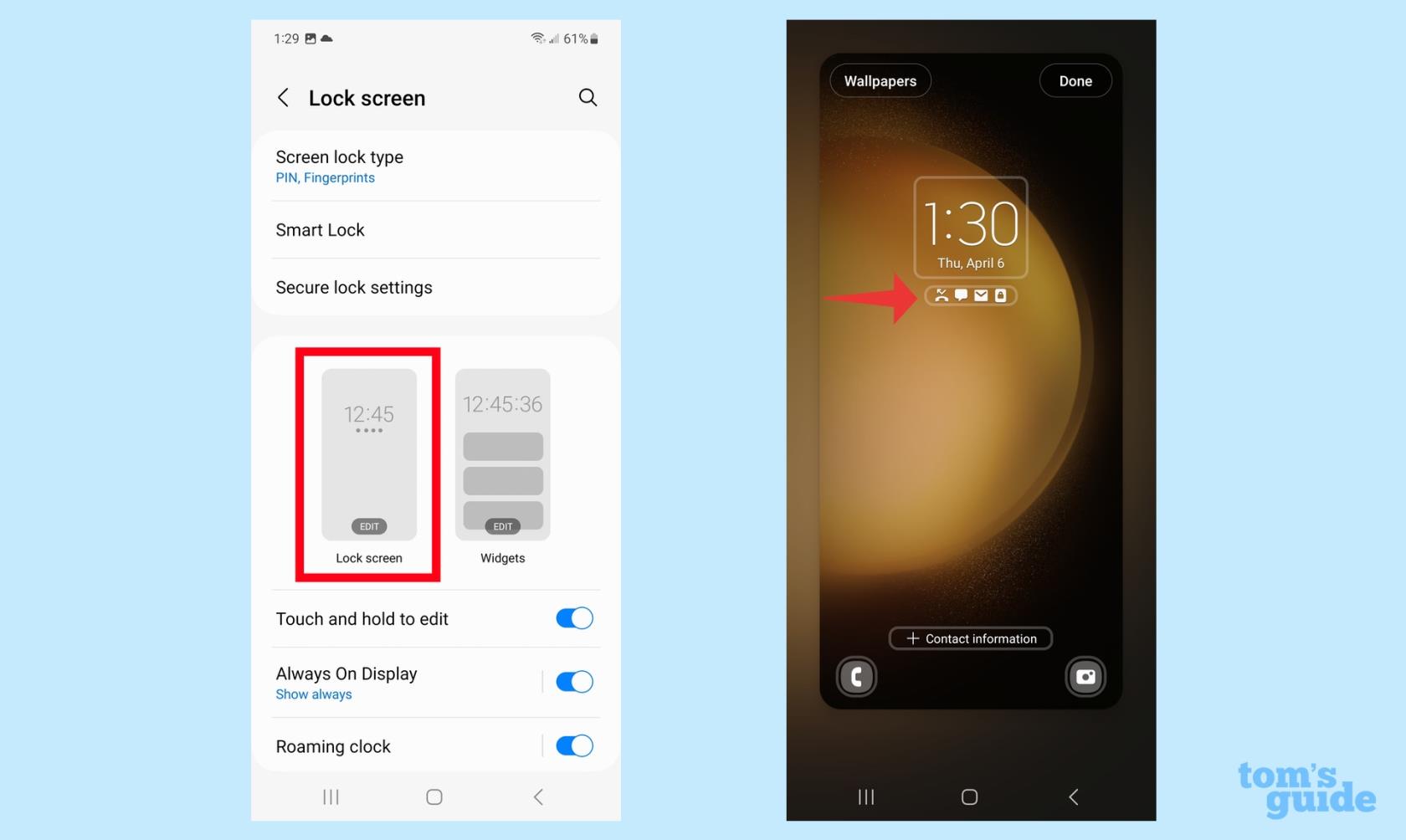
(Resim: © Rehberimiz)
Kilit Ekranı silüetine dokunarak kilit ekranı bildirimlerinin görünümünü ayarlayabilirsiniz . (Ekran görüntüsünde soldakidir.) Bir sonraki ekranda, saat ve tarihin altındaki bildirim satırına dokunun .
3. Bildirim stilinizi seçin
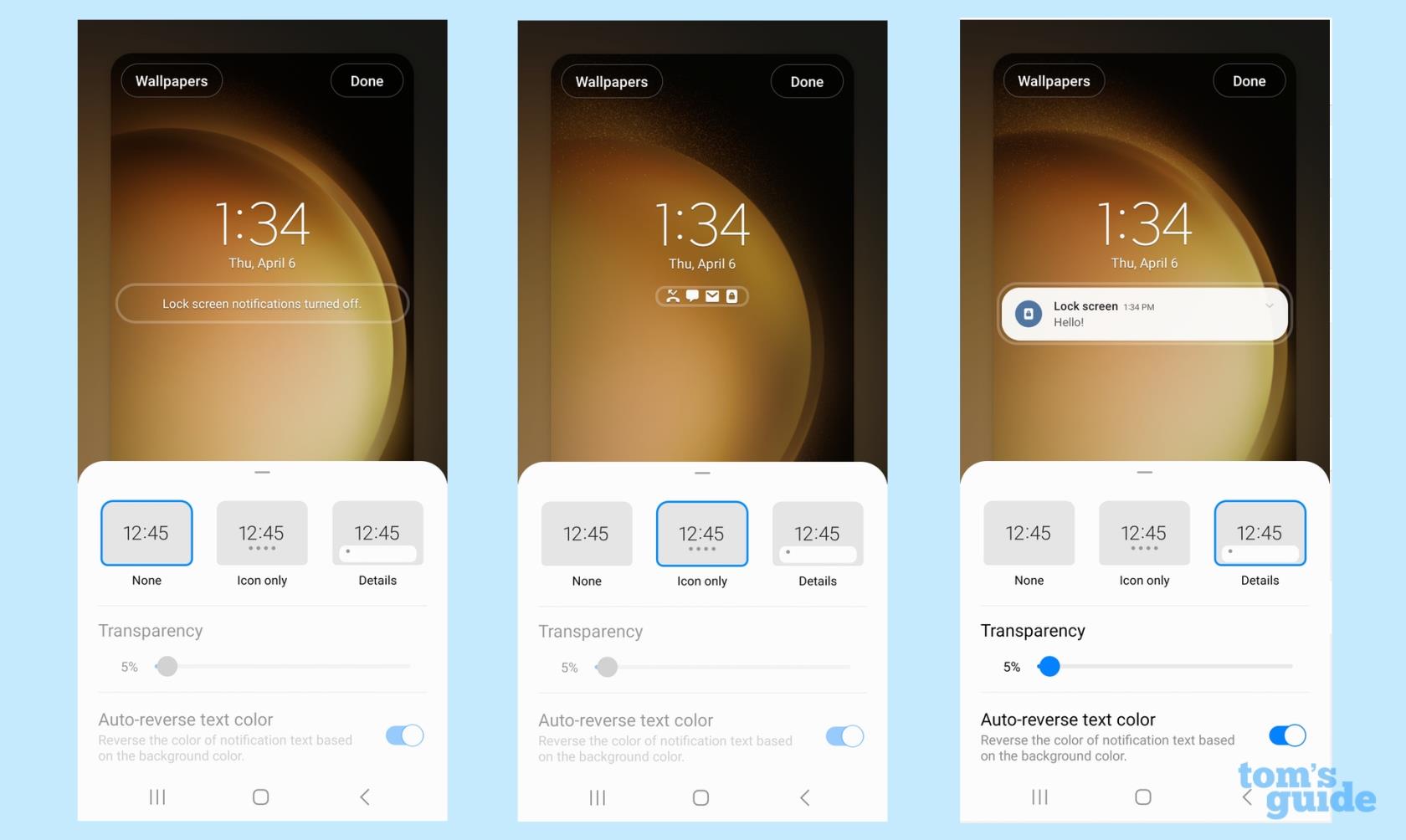
(Resim: © Rehberimiz)
Bir açılır menü, her zaman açık ekranınızda bildirimleri görüntülemek için size üç seçenek sunar . Hiçbiri kilit ekranı bildirimlerini kapatmaz. Yalnızca Simge, bildirim Simgesini gösterirken, Ayrıntılar tam bildirimi gösterir. Tercih ettiğiniz bildirim stilini seçin ve ekranın sağ üst köşesindeki Bitti'ye dokunun.
Ayrıntı'yı seçerseniz, bildirimin saydamlığını da ayarlayabilir veya daha kolay okumak için rengini otomatik olarak tersine çevirebilirsiniz.
Daha fazla Galaxy S23 yardımına ihtiyacınız varsa, performans sorunları yaşıyorsanız Galaxy S23'ü nasıl yeniden başlatacağınız ve Samsung'un en yeni amiral gemilerinde ekran ayarlarını nasıl değiştireceğinizle ilgili talimatlarımız var . Bu, Galaxy S23'teki yenileme hızının nasıl değiştirileceğini içerir .
Genel Samsung telefon rehberine gelince, 21 gizli Samsung Galaxy özelliğimiz sizi anında bir Galaxy uzmanına dönüştürebilir.
Metinleri, bağlantıları ve resimleri hızlı ve kolay bir şekilde kaydetmek istediğinizde iPhone'da Hızlı Notlar almayı öğrenin.
Sabırsız hissediyorsanız, macOS beta güncellemelerini nasıl etkinleştireceğinizi öğrenmek, önce Mac işletim sisteminin en son sürümlerini almanızı sağlayacaktır.
Samsung telefonlarda yatay her zaman açık görüntüleme modunu etkinleştirmek uzun sürmez ve size iOS 17 StandBy tarzı bir arayüz sunar.
Bu yaz tatile gidiyorsanız veya seyahat ediyorsanız, kullanmanız gereken özellikler bunlar.
Bu mikrodalga zaman dönüştürme kısayolunu kullanarak bir daha asla gıda zehirlenmesi yaşamayın.
iOS 17'de Safari profilleri ayarlamak, sekmelerinizi ve favori sayfalarınızı daha kolay sıralamanızı sağlar, bu nedenle ayarlamaya değer. Bu kılavuz size nasıl olduğunu gösterecek.
İnsanların ne zaman aktif olduğunuzu bilmesi fikrine pek meraklı değilseniz, WhatsApp'ta çevrimiçi durumunuzu nasıl gizleyeceğiniz aşağıda açıklanmıştır.
iPhone'unuzun olabildiğince güvenli ve optimize olmasını sağlarken en son ve en iyi özelliklerin tümünden yararlanmak için iPhone'unuzu iOS 16'ya nasıl güncelleyeceğinizi öğrenin.
iPhone'unuz, görüntülerdeki optik bozulmayı giderebilen yerleşik lens düzeltme özelliğine sahiptir. Bu şekilde etkinleştirirsiniz.
iOS 17 ile gelen iPhone kamera seviyesi bu şekilde etkinleştirilir.








